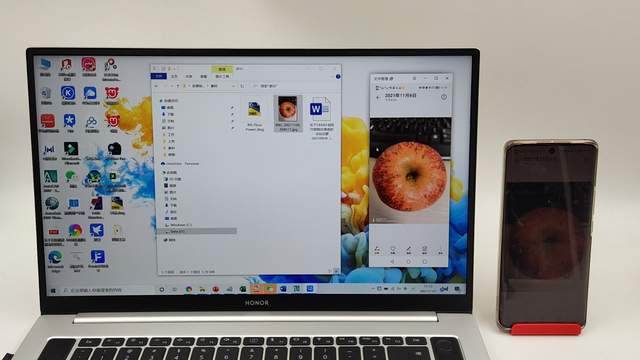
文章图片

文章图片

文章图片

?前言:
因为本人是一个最普通的早八晚五上班族 , 平时工作中使用荣耀手机和荣耀笔记本的频率也非常高 , 所以 , 多屏协同在我的实际工作中的应用场景也特别多 , 以下列举了几个我工作中使用多屏协同的典型场景 , 及给我带来的便利 。
?功能一:互传拖拽文件-手机与笔记本之间的图片传输
场景①:
我的日常工作中 , 需要到车间现场进行拍照 , 然后回到办公室传输的笔记本中进行归档 , 以往都是用数据线把荣耀手机和荣耀笔记本连接后进行拷贝 , 自从用了多屏协同后 , 我就完全不再用数据线来传输图片了 , 在多屏协同模式下 , 我只需用鼠标长按手机上的图片 , 然后把我想要的图片都选中 , 最后从手机上拖拽至笔记本中的文件夹中就轻松搞定了 , 相比传统的方式 , 多屏协同不仅让我摆脱了数据线 , 重点是可视化程度大幅提升 , 可直观地看到手机上的预览图片 , 不至于弄错 , 确保了我工作中的准确性 。
【笔记本|谈谈多屏协同带来的便利-荣耀手机和笔记本之间的协同技巧】便利①:直观、不易出错 , 快捷 , 提升工作准确性 。
场景②:
当然 , 工作中还需要把笔记本电脑中的图片或文件传输到手机中 , 多屏协同同样也可通过拖拽的方式来实现 , 例如 , 工作汇报前 , 我将电脑中的汇报稿直接拖拽到手机中 , 然后就可在手机的文件管理器中打开查看 , 又如我用拖拽的方式把笔记本中的dwg图纸文件拖拽到手机中 , 然后就可拿着手机到现场取进行测绘了 , 整体上 , 手机与笔记本之间的互传以及没有文件格式的限制 , 让我工作中的效率大幅提升 。
便利②:省时省力、无需线连 , 互传方便 。
?功能二:快速编辑文件-手机中的图片直接拖拽至笔记本的PPT中编辑
场景①:
在单位 , 每周我需要编制周报向领导汇报 , 以前都是把手机中的图片拷贝到电脑里 , 然后在PPT中插图、编辑 , 用了多屏协同后 , 我就直接将图片从手机中拖拽至PPT中 , 直接省去了图片拷贝至电脑的步骤 , 除了图片 , 视频、录音文件也直接拖拽至PPT或WORD中 , 让我每周末编制周报的时间大大缩短了 , 让我有更多的时间去做别的工作 。
便利①:高效快捷、省去手机往电脑里拷贝的过程 。
场景②:
在工作中 , 同事经常会用微信传递文件 , 用手机编辑时会比较费劲 , 用电脑编辑还得需要下载到电脑中 , 但是在我用多屏协同后 , 直接在笔记本上单击手机上的文件 , 就可在电脑端直接打开 , 用电脑上的软件编辑手机上的文档 , 无需下载到电脑 , 既节省笔记本空间又快捷方便 , 例如 , 在笔记本上打开手机里的表格 , 直接进行编辑 , 保存后文件还是在手机中 , 而不是在笔记本中 。
便利②:直接在电脑端打开、编辑手机端文件 , 更直接、更高效 。
?功能三:无缝文字复制粘贴-手机与笔记本之间的文字的相互复制粘贴
场景①:
相关经验推荐
- 外星人|外星人即将发布品牌史上最薄笔记本X14:RTX 3060+12代酷睿i9
- 联想|不输多屏协同!联想小新平板悄悄上线新功能:能把电脑装进去
- 笔记本|友商诚意十足,骁龙888Plus只卖1799元,还有五千大电池和1亿像素
- |笔记本电脑是越好越合适,笔记本上价格是完全依靠性能来的
- 2g|笔记本耗电量低,所以CPU采用低电压版本,速度上就比台式机慢
- 空调|2022年最值得入手的4款笔记本,价格下调凶猛,捡漏就趁虎年春节
- 笔记本电脑|围观!2022年最佳游戏笔记本电脑推荐:四款顶级玩家搭档,真香
- 笔记本电脑|用笔记本电脑充电器组装一台蓝牙小功放,还有意外的惊喜
- 笔记本|三星变了,12+512G降5000元!折叠屏也不例外,大家还支持吗?
- 笔记本|苹果重回中国市场榜首,国产手机面临芯片荒,库克真的不简单
















